win7电脑添加输入法的方法 win7系统如何增加输入法
更新时间:2023-02-04 15:52:57作者:cblsl
win7电脑添加输入法的方法?很多用户不知道Win7怎么添加输入法?其实方法很简单,小编为大家带来详细的教程,需要的就看看吧。
具体的解决方法:(一键u盘启动盘制作装win7)
1、在桌面的右下角有个键盘的小符号,鼠标移到此处点击右键;

2、点击设置,如图所示,会弹出对话框;
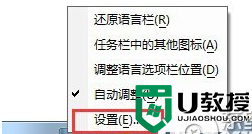
3、选中想要删除的输入法;
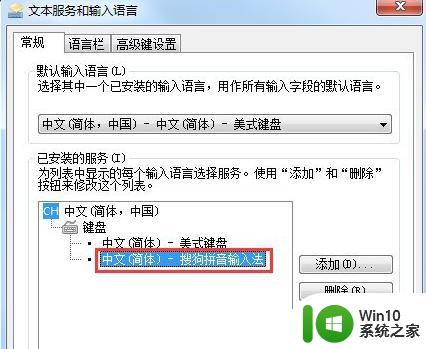
4、点击删除,如图所示位置;
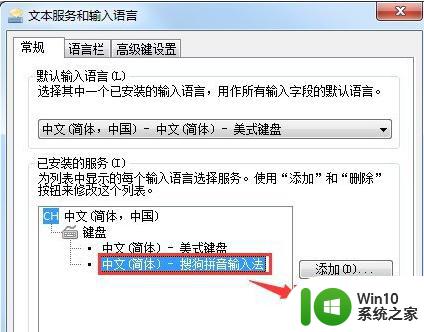
5、最后点击确定按钮,就可以删除想要删除的输入法;
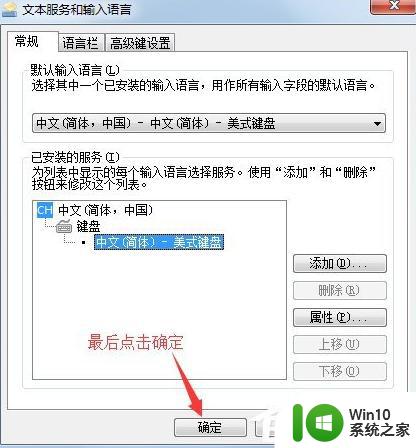
6、添加输入法,选择添加;
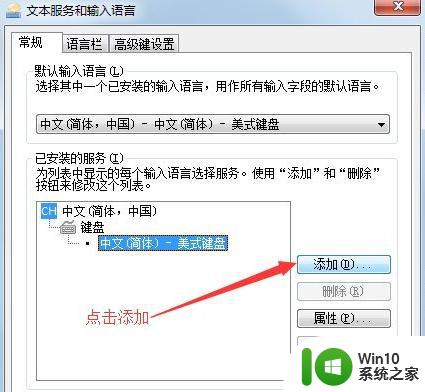
7、找到相应的输入法,在前面打上对号。
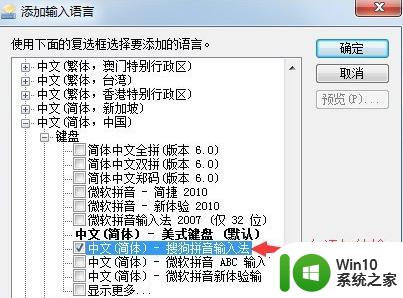
8、最后点击确定,就可以完成对输入法的添加。
【win7电脑添加输入法的方法】参考上述的教程就能解决问题了,新手在使用电脑的时候,难免会遇到困惑。大家还有其他需要解决的电脑问题,或者是想自己重装系统,需要了解u盘启动盘制作工具下载使用方法的话,都欢迎上win10系统之家查看。
win7电脑添加输入法的方法 win7系统如何增加输入法相关教程
- win7怎么添加其他语言输入法 - Win7如何添加中文输入法
- 在win7添加日文输入法的方法 Windows 7如何在系统中添加日文输入法
- window7电脑更换输入法设置方法 window7如何添加新的输入法
- win7如何添加藏文输入法 win7电脑如何设置藏文显示
- win7系统电脑增加内存条后内存不增加的解决方法 内存条插入win7系统电脑后无法识别解决方法
- win7 Word如何添加拼音 win7中如何开启拼音输入法
- 如何删除win7多余的输入法 win7系统删除多余输入法的步骤
- 打游戏如何禁用输入法win7 Win7系统默认输入法设置方法
- win7电脑如何设置默认输入法 win7电脑如何设置默认输入法
- win7系统如何设置默认输入法 如何修改win7默认输入法设置
- win7系统选择输入法的方法 win7怎么选择输入法
- win7电脑如何更改默认输入法设置 win7系统设置中文输入法为默认的具体方法
- window7电脑开机stop:c000021a{fata systemerror}蓝屏修复方法 Windows7电脑开机蓝屏stop c000021a错误修复方法
- win7访问共享文件夹记不住凭据如何解决 Windows 7 记住网络共享文件夹凭据设置方法
- win7重启提示Press Ctrl+Alt+Del to restart怎么办 Win7重启提示按下Ctrl Alt Del无法进入系统怎么办
- 笔记本win7无线适配器或访问点有问题解决方法 笔记本win7无线适配器无法连接网络解决方法
win7系统教程推荐
- 1 win7访问共享文件夹记不住凭据如何解决 Windows 7 记住网络共享文件夹凭据设置方法
- 2 笔记本win7无线适配器或访问点有问题解决方法 笔记本win7无线适配器无法连接网络解决方法
- 3 win7系统怎么取消开机密码?win7开机密码怎么取消 win7系统如何取消开机密码
- 4 win7 32位系统快速清理开始菜单中的程序使用记录的方法 如何清理win7 32位系统开始菜单中的程序使用记录
- 5 win7自动修复无法修复你的电脑的具体处理方法 win7自动修复无法修复的原因和解决方法
- 6 电脑显示屏不亮但是主机已开机win7如何修复 电脑显示屏黑屏但主机已开机怎么办win7
- 7 win7系统新建卷提示无法在此分配空间中创建新建卷如何修复 win7系统新建卷无法分配空间如何解决
- 8 一个意外的错误使你无法复制该文件win7的解决方案 win7文件复制失败怎么办
- 9 win7系统连接蓝牙耳机没声音怎么修复 win7系统连接蓝牙耳机无声音问题解决方法
- 10 win7系统键盘wasd和方向键调换了怎么办 win7系统键盘wasd和方向键调换后无法恢复
win7系统推荐
- 1 系统之家ghost win7 sp1 32位破解安装版v2023.04
- 2 三星笔记本ghost win7 64位最新旗舰版下载v2023.04
- 3 系统之家ghost win7 32位安装稳定版v2023.03
- 4 电脑公司win7 64位最新旗舰版v2023.03
- 5 电脑公司ghost win7 64位破解万能版v2023.03
- 6 雨林木风ghost win7 sp1 64位纯净免激活版v2023.03
- 7 华硕笔记本ghost win7 sp1 64位专业极速版下载v2023.03
- 8 深度技术ghost win7 64位最新专业版下载v2023.03
- 9 电脑公司ghost win7稳定旗舰版原版32位下载v2023.03
- 10 电脑公司ghost win7 sp1 64位极速破解版下载v2023.03